Win10系統自帶的虛擬光驅功能的使用技巧。在之前的Win10系統使用教程中,我們給大家分享了使用Win10系統自帶的虛擬光驅程序可以加載ISO鏡像的方法,那麼,除此之外,Win10系統的虛擬光驅還可以怎麼使用呢?在今天的教程中,我們就重點給大家講解一下Win10系統虛擬光驅的使用技巧,方便大家更好的使用!
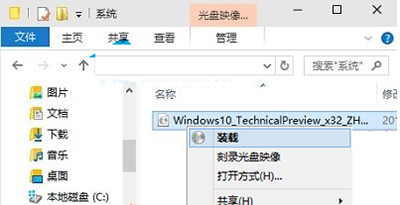
裝載
Win10系統的虛擬光驅的操作方法:
win10預覽版系統的虛擬光驅在程序和功能中是看不到的,您需要的時候,他會隨時出現,不相信,您對這電腦上的鏡像文件,單擊鼠標右鍵,菜單中選擇“裝載”,鏡像文件是不是馬上被打開了?出現在您面前了?
不再需要他的時候,只要對著文件資源管理器導航窗格中的虛擬光驅,單擊鼠標右鍵,菜單中選擇“彈出”,您會發現它悄無聲息的離開了,正如它悄悄地來一樣。是不是很貼心?!
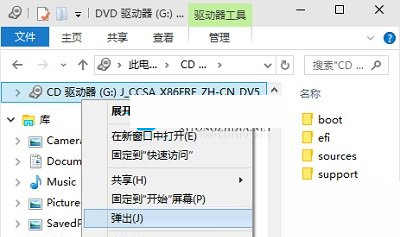
彈出
溫馨提示:
1、Win10虛擬光驅不支持加密的光盤鏡像,僅支持標准的iso鏡像文件。
2、Win10虛擬光驅不支持重啟電腦自動加載光盤鏡像,也就是說不能用來重裝系統。
鑒於Win10自帶的虛擬光驅功能有如上缺陷,有需要更強大功能的用戶,可以下載DAEMON Tools Ultra等第三方虛擬光驅軟件來補充使用